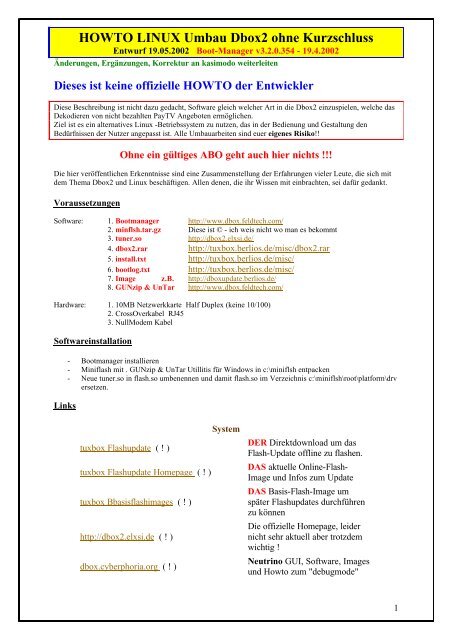HOWTO LINUX Umbau Dbox2 ohne Kurzschluss - auf Satinfo!
HOWTO LINUX Umbau Dbox2 ohne Kurzschluss - auf Satinfo!
HOWTO LINUX Umbau Dbox2 ohne Kurzschluss - auf Satinfo!
Sie wollen auch ein ePaper? Erhöhen Sie die Reichweite Ihrer Titel.
YUMPU macht aus Druck-PDFs automatisch weboptimierte ePaper, die Google liebt.
<strong>HOWTO</strong> <strong>LINUX</strong> <strong>Umbau</strong> <strong>Dbox2</strong> <strong>ohne</strong> <strong>Kurzschluss</strong><br />
Entwurf 19.05.2002 Boot-Manager v3.2.0.354 - 19.4.2002<br />
Änderungen, Ergänzungen, Korrektur an kasimodo weiterleiten<br />
Dieses ist keine offizielle <strong>HOWTO</strong> der Entwickler<br />
Diese Beschreibung ist nicht dazu gedacht, Software gleich welcher Art in die <strong>Dbox2</strong> einzuspielen, welche das<br />
Dekodieren von nicht bezahlten PayTV Angeboten ermöglichen.<br />
Ziel ist es ein alternatives Linux -Betriebssystem zu nutzen, das in der Bedienung und Gestaltung den<br />
Bedürfnissen der Nutzer angepasst ist. Alle <strong>Umbau</strong>arbeiten sind euer eigenes Risiko!!<br />
Ohne ein gültiges ABO geht auch hier nichts !!!<br />
Die hier veröffentlichen Erkenntnisse sind eine Zusammenstellung der Erfahrungen vieler Leute, die sich mit<br />
dem Thema <strong>Dbox2</strong> und Linux beschäftigen. Allen denen, die ihr Wissen mit einbrachten, sei dafür gedankt.<br />
Voraussetzungen<br />
Software: 1. Bootmanager http://www.dbox.feldtech.com/<br />
2. minflsh.tar.gz Diese ist © - ich weis nicht wo man es bekommt<br />
3. tuner.so http://dbox2.elxsi.de/<br />
4. dbox2.rar http://tuxbox.berlios.de/misc/dbox2.rar<br />
5. install.txt http://tuxbox.berlios.de/misc/<br />
6. bootlog.txt http://tuxbox.berlios.de/misc/<br />
7. Image z.B. http://dboxupdate.berlios.de/<br />
8. GUNzip & UnTar http://www.dbox.feldtech.com/<br />
Hardware: 1. 10MB Netzwerkkarte Half Duplex (keine 10/100)<br />
2. CrossOverkabel RJ45<br />
3. NullModem Kabel<br />
Softwareinstallation<br />
Links<br />
- Bootmanager installieren<br />
- Miniflash mit . GUNzip & UnTar Utillitis für Windows in c:\miniflsh entpacken<br />
- Neue tuner.so in flash.so umbenennen und damit flash.so im Verzeichnis c:\miniflsh\root\platform\drv<br />
ersetzen.<br />
tuxbox Flashupdate ( ! )<br />
tuxbox Flashupdate Homepage ( ! )<br />
tuxbox Bbasisflashimages ( ! )<br />
http://dbox2.elxsi.de ( ! )<br />
dbox.cyberphoria.org ( ! )<br />
System<br />
DER Direktdownload um das<br />
Flash-Update offline zu flashen.<br />
DAS aktuelle Online-Flash-<br />
Image und Infos zum Update<br />
DAS Basis-Flash-Image um<br />
später Flashupdates durchführen<br />
zu können<br />
Die offizielle Homepage, leider<br />
nicht sehr aktuell aber trotzdem<br />
wichtig !<br />
Neutrino GUI, Software, Images<br />
und Howto zum "debugmode"<br />
1
<strong>HOWTO</strong> <strong>LINUX</strong> <strong>Umbau</strong> <strong>Dbox2</strong> <strong>ohne</strong> <strong>Kurzschluss</strong><br />
Entwurf 19.05.2002 Boot-Manager v3.2.0.354 - 19.4.2002<br />
www.chatville.de LCARS GUI<br />
www.elitedvb.net EliteDVB2000 GUI<br />
www.noernet.de/dbox2/howto ( ! )<br />
DBOX II Boot-Manager ( ! )<br />
tuxbox.xplore-it.tv<br />
Hier gibt’s DAS "neue"<br />
DebugMode Howto<br />
DER Bootmanager um die Dbox<br />
überhaupt in den "debugmode" zu<br />
bekommen und alle wichtigen<br />
Funktionen, wie flashen usw.<br />
optimal durchführen zu könne<br />
Design, Logo's und Themes für<br />
neutrino & co.<br />
http://cvs.berlios.de/cgi-bin/cvsweb.cgi Tuxbox CVS-System<br />
http://www.ronald-bruha.de/<br />
WIN-ToXmeL 1.6.9<br />
Software<br />
elminster.homeip.net/pub/WinGrab/ ( FTP<br />
DSL, manchmal down )<br />
http://de.geocities.com/hunterb21/index.html<br />
tuxbox.berlios.de/forum ( ! )<br />
Powerforen.de<br />
http://psydon.net/?page=dbox2<br />
digitv.de<br />
Michael Seiler's Homepage<br />
www.opendvb.org<br />
Docs & Info<br />
Tools, Konfigurationen &<br />
Howto's zum Projekt<br />
Programmliste (Services.xml)<br />
Editor, schon nicht schlecht -<br />
aber noch nicht alles möglich<br />
WinGrap ist das StreamingTool<br />
um von der Dbox über das<br />
Netzwerk <strong>auf</strong>nehmen zu können<br />
C64 Emulator :)<br />
DAS Forum, hier werden nahezu<br />
alle Probleme und Docs<br />
besprochen<br />
Forum über Elektronik, Sat-TV,<br />
Computer usw. und eben auch<br />
DBox2-Linux<br />
MP3-Stream, Dbox 2 DivX,<br />
Dbox 2 SVCD -Howto's<br />
Viel Information über die<br />
digitales TV insbesondere der<br />
DBox<br />
Grundwissen zum Thema, grobe<br />
Übersicht<br />
neues Page mit Forum und<br />
wirklich coolem Flashintro zur<br />
DBox2<br />
2
<strong>HOWTO</strong> <strong>LINUX</strong> <strong>Umbau</strong> <strong>Dbox2</strong> <strong>ohne</strong> <strong>Kurzschluss</strong><br />
Entwurf 19.05.2002 Boot-Manager v3.2.0.354 - 19.4.2002<br />
DBOX2 in Debug Modus bringen<br />
In allen bisherigen Beschreibungen wurde dies durch die KURZSCHLUSS Methode gemacht.<br />
Die dafür notwendigen Lötarbeiten und auch der <strong>Kurzschluss</strong> selber konnten bei nicht<br />
korrekter Anwendung im schlimmsten Fall dazu führen, dass die Box nur noch als<br />
„Briefbeschwerer“ zu verwenden war (Löschen des BootLoaders). Niemals an der Box löten,<br />
wenn noch irgend welche Kabel angeschlossen sind oder gar der Netzstecker in der Steckdose<br />
steckt. Mein Nachbar wollte ein Kabel an XH6 nachlöten und hatte die Satantenne noch an<br />
der Box. Da er einen DISEC hat reichte das Potential aus –> und der Flash, und mit ihm der<br />
Bootloader, war gelöscht.<br />
Um nach der Methode <strong>ohne</strong> <strong>Kurzschluss</strong> die Box in den DEBUG MODE zu bringen, müssen<br />
wir sie dazu bringen ein Software Update auszuführen. Dazu gibt es mehrere Möglichkeiten:<br />
Bei einer Sagem mit 1xIntel-Flash ist das Enleiten des Updates unnötig, ebenso wenn eine<br />
BR-Version niedriger als 1.6 <strong>auf</strong> der Box installiert ist. Wer eine solche Box hat kann gleich<br />
bei DEBUG enable weitermachen<br />
.<br />
1. Wenn noch eine alte Software Version <strong>auf</strong> der Box ist (z.B. Ver. 1.6 oder 2.0)<br />
Einfach ins Hauptmenu – DBox intern<br />
Einstellungen – OK Punkt 3 Betriebssystem Software aktualisieren<br />
Dbox bootet neu und fängt mit Software Update an<br />
Wenn du ca. 9 Kästen siehst – Netzstecker der Dbox aus der Steckdose ziehen.<br />
weiter geht es unten - unter DEBUG enable.<br />
3
<strong>HOWTO</strong> <strong>LINUX</strong> <strong>Umbau</strong> <strong>Dbox2</strong> <strong>ohne</strong> <strong>Kurzschluss</strong><br />
Entwurf 19.05.2002 Boot-Manager v3.2.0.354 - 19.4.2002<br />
2. Auf der Box ist das aktuelle Betriebssystem schon dr<strong>auf</strong><br />
- Du hast zufälligerweise 2 ABO´s , eins für Sat und eins für Kabel<br />
Dann bist du ja auch im Besitz von einer C...Z und einer D...Z Karte.<br />
Verfahre wie oben. Software Update kann nicht ausgeführt werden, da das System<br />
erkennt – es ist schon die akt. Software <strong>auf</strong> der Box. Nun tausche die org. Karte deiner<br />
Box mit deiner zweiten Karte. Also wenn C..Z drin, dann die raus und D...Z rein. Ja<br />
und nun lässt sich das Update der Betriebssystem Software ausführen.<br />
Bei BN 2.01 das Update nach dem 1-2 Balken abbrechen (nicht wie oben<br />
beschrieben nach dem 9. Balken)<br />
Weiter wie oben beschrieben.<br />
- Du hast nur deine (die eine) org. Karte für deine Box.<br />
Flash-Erase – Zurücksetzen in den Auslieferungszustand<br />
1. Dbox einschalten<br />
2. Durch 5 Sek. langes drücken der Standby Taste <strong>auf</strong> Fernbedienung ausschalten.<br />
3. Warten Sie bis das Display abschaltet und die grüne LED leuchtet.<br />
4. Dbox einschalten<br />
5. Hinweis! Während des Starts erscheint nun bald die Meldung "starte BN2.0"<br />
(abhängig von Betriebssystemversion)<br />
6. Ca. 2 Sek. vor dieser Meldung wird das Display innerhalb 1 Sek. kurz aus und wieder<br />
eingeschaltet, soll heißen, wenn das Display wieder leuchtet sofort, also noch ca. 1<br />
Sek. bevor die Meldung "starte V..." erscheint, für 20 Sek. die Taste "V" (Pfeil nach<br />
unten) am Gerät drücken und gedrückt halten, danach loslassen, der Flash wird jetzt<br />
gelöscht<br />
7. Nach ca. 2 Min. startet dann die Dbox komplett neu (ca. 3 Min.), und begrüßt Sie<br />
wieder mit dem Start Assistenten.<br />
8. Hinweis! Um zu sehen, in welchem Zeitraum was und wie im Display passiert, und<br />
um zu sehen wann der richtige Zeitpunkt zum drücken der Pfeil-Taste ist, führen Sie<br />
einfach mal Punkt 1-4 aus, und beobachten das Display. Danach wiederholen Sie<br />
Punkt 1-7.<br />
9. Nach dem Flash-Erase und Neustart der Box wird der "Start Assistent" geladen. Bevor<br />
die automatische Kanalsuche beginnt, die Box vom Stromnetz trennen.<br />
Danach kommt der Fehler, dass die Software nicht korrekt ist und bei Bestätigung<br />
wird ein Update ausgeführt. Denn Rest ist ja bekannt.<br />
Zudem soll noch diese Methode gehen:.<br />
Man nimmt die D-Box vom Stromnetz, schraubt das Antennenkabel ab und startet<br />
neu. Danach gibt sie die Fehlermeldung UD4 aus und bittet darum die OK Taste zu<br />
drücken um neu zu starten. Genau zu diesem Zeitpunkt drückt man gar keine Taste<br />
sondern die Box einfach ausstecken. Dann schraubt man das Antennenkabel wieder<br />
an. Beim nächsten Start will die D-Box dann die Software aktualisieren.<br />
Weiter wie oben beschrieben<br />
4
<strong>HOWTO</strong> <strong>LINUX</strong> <strong>Umbau</strong> <strong>Dbox2</strong> <strong>ohne</strong> <strong>Kurzschluss</strong><br />
Entwurf 19.05.2002 Boot-Manager v3.2.0.354 - 19.4.2002<br />
DEBUG enable<br />
Dbox ist stromlos !<br />
Ich setze voraus, das <strong>auf</strong> euren PC die Netzwerkkarte und das TCP/IP ordnungsgemäß<br />
installiert sind. Nullmodem Kabel und CrossOver Kabel an Box und PC anschließen.<br />
Boot-Manager starteten<br />
Einstellungen vornehmen. Dar<strong>auf</strong> achten, dass die IP der Box zu der eures PCs passt.<br />
Sie dürfen sich bei einer C-Class Adresse nur im letzten Oktett unterscheiden. Also in<br />
der Zahl nach dem 3.Punkt der IP Adresse.<br />
Nun Start drücken. Dann die Dbox einschalten Box sollte nun mit miniflsh booten<br />
und <strong>auf</strong> dem Display mit Lade.. stehen bleibe. Die vielen Zeichen oben <strong>auf</strong> diesem<br />
Bild sind noch nicht da. Aber unser Ziel ist es, diese mal zu sehen!!<br />
5
<strong>HOWTO</strong> <strong>LINUX</strong> <strong>Umbau</strong> <strong>Dbox2</strong> <strong>ohne</strong> <strong>Kurzschluss</strong><br />
Entwurf 19.05.2002 Boot-Manager v3.2.0.354 - 19.4.2002<br />
Gibt man nach ca. 30 sek. <strong>auf</strong> der RSH Console „help“ ein, sollten diese<br />
Ausschriften zu sehen sein. (<strong>auf</strong> Send Cmd drücken). Diese Eingabe dient nur der<br />
Kontrolle, ob der Bootvorgang erfolgreich war.<br />
Sollte bis hierher alles OK sein, dann entscheidet sich der weitere Abl<strong>auf</strong> –> welche<br />
Dbox wird bearbeitet. Hat das Booten der Box mit miniflash nicht funktioniert, alle<br />
Einstellungen und dein Netzwerk noch mal überprüfen.<br />
Alle Besitzer einer DBOX2 Nokia können nun testweise mit „Execute Script“ das<br />
Script „enable_debug mit miniflsh.txt“ ausführen.<br />
Alle anderen bitte unter Schreibschutz disable weiterlesen.<br />
6
<strong>HOWTO</strong> <strong>LINUX</strong> <strong>Umbau</strong> <strong>Dbox2</strong> <strong>ohne</strong> <strong>Kurzschluss</strong><br />
Entwurf 19.05.2002 Boot-Manager v3.2.0.354 - 19.4.2002<br />
Es sollte folgende Anzeige erscheinen:<br />
Die Fehlermeldungen sind schon OK. Auch sollte man ca. 30 sek. nachdem sich im Status NFS nichts<br />
mehr ändert das Script abbrechen. Ist die gleiche Schaltfläche wie „Execute Script“. Die folgende<br />
Fehlermeldung ignorieren.<br />
Meldungen – COM-Terminal<br />
7
<strong>HOWTO</strong> <strong>LINUX</strong> <strong>Umbau</strong> <strong>Dbox2</strong> <strong>ohne</strong> <strong>Kurzschluss</strong><br />
Entwurf 19.05.2002 Boot-Manager v3.2.0.354 - 19.4.2002<br />
Nun lieber <strong>Dbox2</strong> Nokia-Besitzer entscheidet es sich ob auch du deine Box<br />
<strong>auf</strong>schrauben musst.<br />
Sehen die Ausschriften im Com-Terminal aus wie oben (tuner.so Ver. 1.6),oder wie<br />
folgt (tuner.so Vers.1.8)<br />
DebugEnabler (c) tmbinc, gillem +(sagem,amd,philips) 1.8 beta<br />
bl-version : 1.0<br />
product? at : 10000944<br />
current state : tmb-locked<br />
flashrom type : 2x16 bit? yes. vendor: INTEL<br />
unprotecting : OK!<br />
flashing NOW : DONE !<br />
dann ist alles in Ordnung.<br />
Du brauchst deine DBox nicht zu öffnen. Du hast eine der Boxen, bei denen der<br />
Schreibschutz in der Produktion nicht gesetzt wurde.<br />
Die genauen Ausgaben sind von Box zu Box verschieden, wichitg ist die letzte Zeile.<br />
Wenn neben flashing NOW : failed steht, dann ist der Schreibschutzes noch gesetzt.<br />
Wenn da gar nix steht, stimmt mit der seriellen Schnittstelle etwas nicht, überprüft<br />
nochmal alle Einstellungen und ob das serielle Nullmodem in Ordnung ist.<br />
Bitte nun unter „Settings“ „Stop“ drücken!<br />
Boote deine Box neu.<br />
Wenn du dieses Bild beim laden siehst, mit den vielen Zeichen, ist deine Box. im<br />
Debug Modus. Herzlichen Glückwunsch !! Lass die Dbox weiter booten. Sie wird nun<br />
ihr Software Update vollenden.<br />
Dann weiter unter Software auslesen!!<br />
Ja und nun die traurige Nachricht für alle Anderen. Ohne Werkzeug kommt ihr nicht<br />
weiter. Aber zu erst Dbox Netzstecker ziehen.<br />
Box öffnen und den Schreibschutz Disable.<br />
8
<strong>HOWTO</strong> <strong>LINUX</strong> <strong>Umbau</strong> <strong>Dbox2</strong> <strong>ohne</strong> <strong>Kurzschluss</strong><br />
Entwurf 19.05.2002 Boot-Manager v3.2.0.354 - 19.4.2002<br />
Schreibschutz Disable<br />
Da der zu verändernde Flashbereich schreibgeschützt ist, müssen ein paar Pins verbunden<br />
werden. Welche, ist abhängig vom Typ der Dbox. ! Wenn je nach BOX die Brücken zum<br />
<strong>auf</strong>heben des Schreibschutzes gesetzt wurden, wieder mit DEBUG enable beginnen.<br />
Schreibschutz Disable siehe auch DBox2 <strong>HOWTO</strong> von DERGET<br />
Nokia mit 2* Intel Flash<br />
(nur notwendig wenn oben beschriebene Methode kein Erfolg hatte)<br />
Nokia mit 2* AMD Flash<br />
Jumper XH4 und XH6 setzen<br />
(sind direkt am Flash)<br />
Bei den meisten neueren Boxen<br />
sind diese nicht mehr eingelötet !<br />
In diesem Fall müssen Brücken<br />
eingelötet werden.<br />
Jumper XH3<br />
setzen<br />
Bei den meisten<br />
neueren Boxen ist<br />
dieser nicht mehr<br />
eingelötet !<br />
In diesem Fall<br />
muss Brücke<br />
eingelötet werden.<br />
9
<strong>HOWTO</strong> <strong>LINUX</strong> <strong>Umbau</strong> <strong>Dbox2</strong> <strong>ohne</strong> <strong>Kurzschluss</strong><br />
Entwurf 19.05.2002 Boot-Manager v3.2.0.354 - 19.4.2002<br />
Sagem mit 1 * Intel Flash Ram :<br />
Sagem mit 2 * Intel Flash Ram<br />
Punkte, wie <strong>auf</strong> dem Bild dargestellt, verbinden.<br />
Diese beiden Punkte<br />
verbinden.<br />
Mit einer Brücke aus<br />
Silberdraht (oder<br />
Büroklammer), beide<br />
Enden mit einem<br />
Seitenschneider schräg<br />
abschneiden (so bekommt<br />
man eine schöne Spitze).<br />
Diese Brücke dann <strong>auf</strong> die<br />
Punkte setzen und starte<br />
„debug mit miniflash.txt“<br />
ACHTUNG !!<br />
Die Kontaktpunkte vorher<br />
gründlich vom Schutzlack<br />
reinigen !<br />
10
<strong>HOWTO</strong> <strong>LINUX</strong> <strong>Umbau</strong> <strong>Dbox2</strong> <strong>ohne</strong> <strong>Kurzschluss</strong><br />
Entwurf 19.05.2002 Boot-Manager v3.2.0.354 - 19.4.2002<br />
Alternative Methode zum Schreibschutz Disable (PIN 12 – GND)<br />
Erfinder dieser super Methode ist Testbild. Vielen Dank dafür!!!<br />
Das mit dem Schreibschutz ist etwas komplizierter. Wer es genau wissen will, kann sich mal<br />
durch die Datenblätter der jeweiligen Hersteller durchkämpfen. Aber im Prinzip funktioniert<br />
das so (Beispiel Intel 28F320): Ein Flash-Speicher ist in Blocks unterteilt. Beim Einschalten<br />
der Betriebsspannung sind alle Blocks schreibgeschützt (lock). Durch Kommando kann man<br />
den Schreibschutz eines Blocks <strong>auf</strong>heben (unlock) und auch wieder setzen.<br />
Dann gibt es noch den 'lock-down' Zustand. Diesen schreibgeschützten Zustand kann man<br />
nicht mehr per man den lock-down-Zustand nur für die Dauer des <strong>Kurzschluss</strong>es <strong>auf</strong>. Lockdown<br />
für die ersten 128k wird gleich im Bootloader gesetzt, mit Ausnahme der Nokias mit<br />
Bootloader 1.0, wenn ich mich nicht irre, denn da braucht man den zweiten <strong>Kurzschluss</strong> nicht.<br />
Es ist also auch möglich, den Schreibschutz mittels Reset auszuschalten. Das geht natürlich<br />
nur, wenn kein Programmcode aus dem Flash ausgeführt wird. Das ist der Fall, wenn man<br />
über das Netzwerk gebootet hat, also z.B. mit der Minflsh-Methode eine RSH <strong>auf</strong>gemacht hat.<br />
Dann tippt man vorsichtig mit einer an GND angeschlossenen Nadel kurz an einen Reset-Pin<br />
RP# (ist bei beiden Flashs durchverbunden), und führt dann das Debug-Script aus. Nach dem<br />
nächsten Reset oder Reboot der Box ist der Schreibschutz des Bootloaders wieder aktiv.<br />
Beschreibungen für andere Flashs könnten ja zur Info hier eingefügt werden !<br />
ACHTUNG!<br />
Die PIN-Belegungen der Flash-Bausteine sind nicht alle gleich! Die Ausnahme ist bei Sagem<br />
1xIntel (28F640J3 = PIN 16)<br />
Der RP (Reset Pin) befindet sich bei den Typen:<br />
Sagem 1xIntel:<br />
INTEL 28F640J3 = PIN 16 (scheint aber nicht zu funzen!!)<br />
Nokia 2xIntel, Philips 2xIntel<br />
INTEL 28F320C3 = PIN 12 (siehe Bild oben -> Philips 2xIntel)<br />
Sagem 2xAMD, Nokia 2xAMD<br />
AMD 29DL323CB = PIN 12<br />
11
<strong>HOWTO</strong> <strong>LINUX</strong> <strong>Umbau</strong> <strong>Dbox2</strong> <strong>ohne</strong> <strong>Kurzschluss</strong><br />
Entwurf 19.05.2002 Boot-Manager v3.2.0.354 - 19.4.2002<br />
<strong>Dbox2</strong> Philips 2x Intel<br />
Alle Kabel an der <strong>Dbox2</strong> entfernen, <strong>Dbox2</strong> <strong>auf</strong>schrauben. Man sieht die beiden Intel Flash Bausteine.<br />
Du brauchst nun 2 Nadel oder spitze Prüfspitzen, die mit einem dünnen Stück Kabel verbunden sind.<br />
Beginne wieder wie oben unter DEBUG enable.<br />
Bevor du den Schritt „enable_debug mit miniflsh.txt“ ausführst, muss man vorsichtig mit einer an GND<br />
angeschlossenen Nadel kurz an einen Reset-Pin RP# (ist bei beiden Flashs durchverbunden) tippen, und dann<br />
das Script „enable_debug mit miniflsh.txt“ ausführen ! Dann weiter wie unter DEBUG enable.<br />
Übersicht<br />
PIN12 und GND<br />
12
<strong>HOWTO</strong> <strong>LINUX</strong> <strong>Umbau</strong> <strong>Dbox2</strong> <strong>ohne</strong> <strong>Kurzschluss</strong><br />
Entwurf 19.05.2002 Boot-Manager v3.2.0.354 - 19.4.2002<br />
Dbox Sagem 1xIntel<br />
Das Antippen mit einer an GND angeschlossenen Nadel kurz an einen Reset-Pin „Pin 16“<br />
(Intel-28F640) scheint bei dieser Box nicht zu klappen. Dazu aber folgende Lösung:<br />
Zitat:<br />
Hy,<br />
hatte bis eben genau das gleiche Problem mit den 1XI Sagem. Kurzschluß Pin 16 gegen<br />
GND <strong>ohne</strong> Erfolg. Auf dem Baordlayout sind aber die Pins für die 2xIntel-Flash-Version<br />
vorhanden und genau die habe ich dann auch genommen. Also einfach den Pin 12 von<br />
den nicht vorhandenen Flashs gegen GND und siehe da... es funzt .<br />
Vielleicht klappts ja bei Euch so auch.<br />
So long, Airhawk<br />
Diese Lösung sollte auch bei der Sagem 2xIntel funzen.<br />
Hier noch die Ansichten Reset Pin der anderen Boxen einarbeiten.<br />
13
<strong>HOWTO</strong> <strong>LINUX</strong> <strong>Umbau</strong> <strong>Dbox2</strong> <strong>ohne</strong> <strong>Kurzschluss</strong><br />
Entwurf 19.05.2002 Boot-Manager v3.2.0.354 - 19.4.2002<br />
Software auslesen<br />
Nachdem die Box im DebugMode ist soll sie erst mal ihr Softwareupdate beenden. Dies ist<br />
eine Voraussetzung, da du unbedingt deine org. Software sichern musst. Einige Dateien aus<br />
der org. Software werden zu einem späteren Zeitpunkt noch gebraucht. Auch sollte der Fall<br />
eintreten, dass du die org. Software wieder einspielen möchtest, erspart dir dies einigen Stress<br />
Variante 1<br />
(hat sich mit dem neuen BootManager vereinfacht – „ppcboot_flash“ wird nicht mehr benötigt)<br />
PC und <strong>Dbox2</strong> mit Netzwerkkabel (CrossOver) und Nullmodemkabel verbinden!<br />
Ein Verzeichnis „c:\dbox2“ anlegen. Den Bootmanager starten. Einstellungen wie im Bild<br />
Der Bootfile für die Dbox wird beim Start vom Image auslesen automatisch ausgewählt.<br />
(ppcboot_readflash).<br />
Auf Utilitis gehen; <strong>auf</strong> Image auslesen drücken.<br />
14
<strong>HOWTO</strong> <strong>LINUX</strong> <strong>Umbau</strong> <strong>Dbox2</strong> <strong>ohne</strong> <strong>Kurzschluss</strong><br />
Entwurf 19.05.2002 Boot-Manager v3.2.0.354 - 19.4.2002<br />
Speicherort und Dateiname des Images der Originalsoftware festlegen. Speichern!!<br />
Programm ist zum Auslesen bereit. <strong>Dbox2</strong> einschalten!<br />
Seht ihr nun im Com-Terminal nach dem booten der Box ein sich immer wiederholendes<br />
„nochmal“ ist euer PC zu langsam. Es ist ein bekanntes Problem Bei mir hat diese Methode<br />
erst ab einem AMD Duron 850 unter Win98 geklappt. Aber auch nicht immer. Auch wenn<br />
das Auslesen beginnt und häufiger „noch mal“ erscheint, muss euer Image nicht zu 100% OK<br />
sein. Einige wenige „noch mal“ sind OK.<br />
Bei denen das Image ordentlich ausgelesen wurde -> weiter unter Dateien extrahieren<br />
15
<strong>HOWTO</strong> <strong>LINUX</strong> <strong>Umbau</strong> <strong>Dbox2</strong> <strong>ohne</strong> <strong>Kurzschluss</strong><br />
Entwurf 19.05.2002 Boot-Manager v3.2.0.354 - 19.4.2002<br />
Klappt das Auslesen nicht (nur noch mal), die Dbox einfach noch mal resetten. Auch der<br />
Versuch, auslesen <strong>ohne</strong> Com Port und <strong>ohne</strong> Nullmodemkabel führte zum Erfolg. (siehe Bild)<br />
Blockzähler muss hoch zählen. Läuft dauerhaft „ignored“ hoch, funktioniert auch so das<br />
Auslesen nicht. Dann nutze Variante 2 zum auslesen deines Images.<br />
hier Zähler<br />
beachten !<br />
Bei erfolgreichem Auslesen eures Images sollte diese Meldung <strong>auf</strong> dem Bildschirm sein!<br />
16
<strong>HOWTO</strong> <strong>LINUX</strong> <strong>Umbau</strong> <strong>Dbox2</strong> <strong>ohne</strong> <strong>Kurzschluss</strong><br />
Entwurf 19.05.2002 Boot-Manager v3.2.0.354 - 19.4.2002<br />
Variante 2 (bevorzuge ich)<br />
Für alle, die mit Variante 1 keinen Erfolg hatten !! oder lieber gleich diese Variante nehmen<br />
möchten. Ladet die folgenden Dateien herunter:<br />
Datei dbox2.rar http://tuxbox.berlios.de/misc/dbox2.rar<br />
Datei install.txt http://tuxbox.berlios.de/misc/<br />
Datei bootlog.txt http://tuxbox.berlios.de/misc/<br />
Installation und Anwendung wie in TXT beschrieben<br />
1. dbox2.rar nach c: entpacken ==> dbox2 Verzeichnis mit 2 Unterverzeichnissen<br />
2. im Bootmanager bei Bootfile c:\dbox2\tftpboot\ppcboot angeben<br />
3. im Bootmanager bei Root-Verzeichnis c:\dbox2\cdkroot\ angeben<br />
4. com-port öffnen 9600 8n1<br />
5. dbox-II-IP festlegen<br />
6. start drücken<br />
7. DBox mit Nullmodem Kabel und Netzwerk Crosskabel an den pc anschließen<br />
8. DBox anmachen<br />
9. warten (sollte im Com-Terminal aussehen wie in „bootlog.txt“)<br />
10. den Anweisungen im Com-Terminal folgen<br />
Im Com-Terminal eingeben „cat /dev/mtd/5 >/Name_deines_image.img“<br />
Natürlich <strong>ohne</strong> Ausführungszeichen. Mit ENTER bestätigen.<br />
17
<strong>HOWTO</strong> <strong>LINUX</strong> <strong>Umbau</strong> <strong>Dbox2</strong> <strong>ohne</strong> <strong>Kurzschluss</strong><br />
Entwurf 19.05.2002 Boot-Manager v3.2.0.354 - 19.4.2002<br />
In der Statusanzeige NFS kannst du den Datentransfer sehen. Wenn diese sich nicht mehr<br />
verändert, dann findest du dein ausgelesenes Image im Verzeichnis “C:\dbo2\cdkroot“ unter<br />
dem von dir gewählten Namen (im Beispiel „BR_orginal.img“)<br />
Derjenige, der auch den Bootloader seiner Dbox extra sichern möchte, im Com-Terminal<br />
eingeben „cat /dev/mtd/0 >/bl.bin“ Auch diese Datei findest du im Verzeichnis<br />
“C:\dbo2\cdkroot“ unter dem von dir gewählten Namen (im Beispiel „bl.bin“)<br />
Den Boot-Manager brauchst du nicht zu schließen, da wir nun gleich mit<br />
Dateien extrahieren weiter machen.<br />
18
<strong>HOWTO</strong> <strong>LINUX</strong> <strong>Umbau</strong> <strong>Dbox2</strong> <strong>ohne</strong> <strong>Kurzschluss</strong><br />
Entwurf 19.05.2002 Boot-Manager v3.2.0.354 - 19.4.2002<br />
Dateien extrahieren<br />
Im folgenden werden aus deinem Originalimage und aus deiner Box alle wichtigen Dateien<br />
extrahiert. Diese Dateien und auch dein Originalimage solltest du gut sicher. Am besten du<br />
beschreibst dir eine extra CD-ROM mit deinen Dateien. Sie werden beim flashen des<br />
Linuximage und wenn du die originale Software wieder benutzen möchtest benötigt<br />
Gehe <strong>auf</strong> das Register BN-Utils. Wähle Dateien extrahieren!<br />
Wähle dein zuvor ausgelesenes originale Image aus !<br />
19
<strong>HOWTO</strong> <strong>LINUX</strong> <strong>Umbau</strong> <strong>Dbox2</strong> <strong>ohne</strong> <strong>Kurzschluss</strong><br />
Entwurf 19.05.2002 Boot-Manager v3.2.0.354 - 19.4.2002<br />
Bei der folgenden Abfrage nach dem Speicherort, kannst du das Verzeichnis nehmen in dem<br />
schon dein Originalimage liegt.<br />
Bei Erfolg, und dies setzen wir jetzt mal voraus, siehst du das folgende Infofenster.<br />
Im folgenden wir der original Kernel der BR-Software gepatcht. Diese gepatchte Datei wird<br />
benötigt um später mal die Möglichkeit zu haben, die originale BR-Software wieder in die<br />
Dbox zu bekommen. Gehe <strong>auf</strong> den Button BR-Kernel (os) patchen.<br />
20
<strong>HOWTO</strong> <strong>LINUX</strong> <strong>Umbau</strong> <strong>Dbox2</strong> <strong>ohne</strong> <strong>Kurzschluss</strong><br />
Entwurf 19.05.2002 Boot-Manager v3.2.0.354 - 19.4.2002<br />
Wähle nun den originalen Kernel os aus und bestätige.<br />
Speichere den gepatchten Kernel unter os_gepatcht ab.<br />
Nun werden wir die dsID in die Datei „ .did “ sichern. Diese ist einmalig für jede Box Sie<br />
wird benötigt wenn du mal eine fremde BR-Soft in deine Dbox flashen möchtest, weil dir<br />
dein ausgelesenes Image der originalen BR-Software nicht mehr zur Verfügung steht. Starte<br />
den Boot-Manager mit den folgenden Einstellungen.<br />
21
<strong>HOWTO</strong> <strong>LINUX</strong> <strong>Umbau</strong> <strong>Dbox2</strong> <strong>ohne</strong> <strong>Kurzschluss</strong><br />
Entwurf 19.05.2002 Boot-Manager v3.2.0.354 - 19.4.2002<br />
Gehe <strong>auf</strong> die Registerkarte BN-Utils, dann <strong>auf</strong> .did herstellen.<br />
Die <strong>Dbox2</strong> ist zu diesem Zeitpunkt aus und muss mit dem PC dem PC mit dem Nullmodemkabel und dem<br />
Netzwerkkabel verbunden sein. Starte nach Bestätigung deine <strong>Dbox2</strong>.<br />
Bestätige den Speicherort und den Namen der Datei .did !<br />
Die dsID deiner Box ist nun in der Datei .did <strong>auf</strong> deiner Festplatte gespeichert. Sichere dir alle<br />
Dateien!! Beende erst mal den Bootmanager und schalte deine <strong>Dbox2</strong> aus.<br />
Nun gehe zu Image flashen<br />
22
<strong>HOWTO</strong> <strong>LINUX</strong> <strong>Umbau</strong> <strong>Dbox2</strong> <strong>ohne</strong> <strong>Kurzschluss</strong><br />
Entwurf 19.05.2002 Boot-Manager v3.2.0.354 - 19.4.2002<br />
Image flashen<br />
Welches Linux Image du flashen möchtest, es gibt von verschiednen! Hauptsache es passt zur<br />
Box. Das wichtigste Kriterium dafür -> ein oder zwei Flashbausteine in der Box ? Also alle<br />
Besitzer einer Sagem Box müssen dar<strong>auf</strong> achten.<br />
Da ich davon ausgehe, das ihr wie unter Software auslesen die Verzeichnis- und Dateistruktur angelegt habt,<br />
nutzen wir nun auch dieselbige. Wenn noch nicht gemacht, lese bitte dort noch mal nach. Beachte was dort unter<br />
Variante 2 steht.<br />
<strong>Dbox2</strong> ist stromlos. Dbox und PC sind mit CrossOver- und Nullmodemkabel verbunden.<br />
Einstellungen wie in der Abbildung. Bootfile für Dbox wir vom BootManager beim Image auslesen automatisch<br />
gesetzt!<br />
Auf Utilitis gehen; <strong>auf</strong> Image flashen drücken.<br />
23
<strong>HOWTO</strong> <strong>LINUX</strong> <strong>Umbau</strong> <strong>Dbox2</strong> <strong>ohne</strong> <strong>Kurzschluss</strong><br />
Entwurf 19.05.2002 Boot-Manager v3.2.0.354 - 19.4.2002<br />
Wähle das Image aus, welches du flashen möchtest. Der Name muss in diesem Fall nicht<br />
unbedingt, wie in anderen beschriebenen Methoden, „13.img“ sein.<br />
Bestätige folgende Meldung und schalte die Dbox ein.<br />
Bei erfolgreicher Verbindung zwischen Box und PC startet der Flashvorgang.<br />
24
<strong>HOWTO</strong> <strong>LINUX</strong> <strong>Umbau</strong> <strong>Dbox2</strong> <strong>ohne</strong> <strong>Kurzschluss</strong><br />
Entwurf 19.05.2002 Boot-Manager v3.2.0.354 - 19.4.2002<br />
Hier Statusanzeige der<br />
Arbeitsschritte beim<br />
flashen<br />
Mit dieser Info ist der Flashvorgang abgeschlossen. Beende den Bootmanager und starte deine<br />
Box neu. Solltest du ein Basisimage geflasht haben, lies bitte unter Update Image über FTP<br />
nach.<br />
Wenn eure Box nun erfolgreich gestartet ist, unter erfolgreich verstehe ich ihr kommt in das<br />
DBOX Menü Einstellungen, unter Netzwerkeinstellungen die IP der Dbox eintragen.. Beim<br />
flashen von einem AlexW-Images wird seit der neuen Version vom BootManager die IP der<br />
Dbox automatisch aus der Einstellung im BootManager übernommen.<br />
Nicht in Panik geraten falls ihr noch kein Bild habt, oder nur schwarz/weis. Eure UCODES<br />
müssen erst noch in die Box. Hauptsache ihr kommt in die Netzwerkeinstellungen. Hat euer<br />
PC z.B. die IP Adresse 192.168.100.200 dann sollte die IP der Box z.B. 192.168.100.220<br />
sein., sich also nur im letzten Oktett zu der IP Adresse eures PCs unterscheiden. Die<br />
Subnetmaske 255.255.255.0 müssen <strong>auf</strong> Box und PC gleich sein Broadcast wäre für unser<br />
Beispiel 192.168.100.255. Gateway und Nameserver sind nur interessant, wenn ihr die<br />
Linuxsoftware dann mal über das Internet updaten wollt. Voraussetzung dafür ist ein Router<br />
in eurem Netzwerk.<br />
Wer an einer einfachen Lösung für solch einen Router interessiert ist -> http://www.fli4l.de/<br />
Nachdem ihr die Netzwerkeinstellungen vorgenommen habt, diese zuweisen und die<br />
Einstellungen speichern.Box braucht nicht neu gestartet werden.<br />
Weiter unter UCODES in die DBox<br />
25
<strong>HOWTO</strong> <strong>LINUX</strong> <strong>Umbau</strong> <strong>Dbox2</strong> <strong>ohne</strong> <strong>Kurzschluss</strong><br />
Entwurf 19.05.2002 Boot-Manager v3.2.0.354 - 19.4.2002<br />
UCODES in die Dbox<br />
Voraussetzung: Die Dbox ist an, hat die Linuxsoftware (z.B. Neutrino) geladen und die<br />
Netzwerkeinstellungen sind zugewiesen und gespeichert.<br />
1.Variante<br />
Boot Manager starten. Dbox II IP (die ihr auch in der Box unter Netzwerkeinstellungen vergeben habt) eintragen<br />
Keine weiteren Eintragungen. Nicht <strong>auf</strong> Start drücken !! In die Registerkarte Utilities wechseln.<br />
Auf uCode-Upload per FTP gehen.<br />
26
<strong>HOWTO</strong> <strong>LINUX</strong> <strong>Umbau</strong> <strong>Dbox2</strong> <strong>ohne</strong> <strong>Kurzschluss</strong><br />
Entwurf 19.05.2002 Boot-Manager v3.2.0.354 - 19.4.2002<br />
Verzeichnis auswählen, in denen die ausgelesenen uCodes eurer Box liegen und folgende Meldung bestätigen.<br />
In der FTP Statusanzeige seht ihr das eure uCodes erfolgreich kopiert wurden.<br />
27
2.Variante<br />
<strong>HOWTO</strong> <strong>LINUX</strong> <strong>Umbau</strong> <strong>Dbox2</strong> <strong>ohne</strong> <strong>Kurzschluss</strong><br />
Entwurf 19.05.2002 Boot-Manager v3.2.0.354 - 19.4.2002<br />
Um Dateien <strong>auf</strong> der D-Box bearbeiten zu können, brauchen Sie einen FTP-Zugriff <strong>auf</strong> die Box. Hier wird<br />
anhand des Windows Commander beschrieben, wie Sie diesen einstellen müssen. Natürlich lassen sich die<br />
Einstellungen <strong>auf</strong> jedes FTP-Programm übertragen. So lassen sich nicht nur uCodes, kopieren, man kann auch<br />
beliebige Dateien austauschen und Updates einspielen.<br />
Drücken Sie „FTP“, dann <strong>auf</strong> „neue Verbindung“! Titel: DBox2, Servername: 192.168.100.220 (D-Box IP!!!),<br />
Benutzername: root, Passwort: dbox2. Jetzt „OK“ und „Verbinden“. Im linken Fenster erscheint nun der Inhalt<br />
des FTP-Servers der D-Box2.<br />
28
<strong>HOWTO</strong> <strong>LINUX</strong> <strong>Umbau</strong> <strong>Dbox2</strong> <strong>ohne</strong> <strong>Kurzschluss</strong><br />
Entwurf 19.05.2002 Boot-Manager v3.2.0.354 - 19.4.2002<br />
So sieht es dann aus, wenn Sie FTP Zugriff <strong>auf</strong> die Box haben!<br />
Die uCodes ucodes.bin, cam-alpha.bin, avia500ux oder avia600.ux (je nach Chip in der Box) nach /var/ucodes/<br />
kopieren !!<br />
Update Image über FTP<br />
Siehe unter http://dboxupdate.berlios.de/install.shtml<br />
29
<strong>HOWTO</strong> <strong>LINUX</strong> <strong>Umbau</strong> <strong>Dbox2</strong> <strong>ohne</strong> <strong>Kurzschluss</strong><br />
Entwurf 19.05.2002 Boot-Manager v3.2.0.354 - 19.4.2002<br />
Anleitung - Org.BN zurück in die Box<br />
Die Anleitung ist aus Beiträgen mehrerer Leute zusammengestellt<br />
Da in der letzten Zeit öfters, nicht nur <strong>auf</strong> diesem Board, die Frage <strong>auf</strong>taucht "wie bekomme ich die org. BN Soft<br />
wieder in die Box?" diese kleine Anleitung. Ich habe selber einige Tage mich mit den anderen beschriebenen<br />
Methoden herumgeärgert bis ich zu dieser simplen Anleitung kam.. Ich wusste vorher gar nicht wie mächtig die<br />
Tools im BOOTMANAGER sind. So kann man die eingesparte Zeit mit anderen Forschungsprojekten<br />
verbringen.<br />
gruß KASIMODO<br />
Wie flashe ich wieder ein bn image in die box?<br />
- ausgangszustand der dbox: power off<br />
- bn image vom internet besorgen<br />
- bn image mit dboxbootmanager zerlegen: bn-utils->dateien extrahieren (eine file os wird<br />
generiert)<br />
- den br kernel patchen: bn-utils->br-kernel (os) patchen, die file os angeben, die im<br />
vorhergehenden schritt erzeugt worden ist (eine file os_patched wird generiert)<br />
- bn image wie ein linux image in die box flashen<br />
- .did file erzeugen: http://dbox2.elxsi.de/dsID.php<br />
mit irgendwas eintragen kommst Du nicht weiter. Du willst ja die .did zu Deiner Box haben.<br />
Im Debug mode zeigt die Box ja am Anfang ne Menge Infos. Recht weit vorne steht da was<br />
mit "ID" was dar<strong>auf</strong> folgt ist das was in die Maske muss. Einfach abschreiben und ein paar<br />
mal resetten (alle drei Tasten) weil’s zu schnell weg ist.<br />
Versuchs mal mit dem was hinter dsID steht. Da ist dann eine lange Zahlenkette in Hex mit<br />
punkten getrennt<br />
Die .did kann auch mit dem Boot-Manager aus deiner Box ausgelesen werden :unter bn-utils<br />
- did-file mit dboxbootmanager in die box kopieren:<br />
- dboxbootmanager settings: bootp server starten = an, bootfile for dbox = os_patched<br />
(wurde weiter oben erzeugt), rarp-server starten = an, nfs-server starten = an, rootverzeichnis<br />
= verzeichnis in der die .did liegt.<br />
- dboxbootmanager->settings: <strong>auf</strong> start druecken<br />
- dbox einschalten oder reseten<br />
- dboxbootmanager->rsh-client->execute script: copy_did (im program file directory<br />
des boot managers zu finden) ausfuehren. wenn er sagt, dass er cp.class nicht im root<br />
directory findet und fragt, ob er es hinkopieren soll, ja eingeben.<br />
das war's!<br />
reseten und bn geniessen :-)<br />
-<br />
habe es wirklich selbst mit meiner philips sat gemacht!!<br />
hatte vorher neutrino zum l<strong>auf</strong>en, dann ein BR 1.6 wie beschrieben <strong>auf</strong>gespielt,.did<br />
ausgetauscht, aktualisierung <strong>auf</strong> BN2.0 und dann image 2.0 wieder heruntergezogen.<br />
Wie orginalbeschrieben mit ppcboot_flash. dann habe ich wieder mein Linux in die<br />
box geflash. Nach der standardmethode image flashen. keine Probleme. Läuft schon<br />
wieder.Debugmodus bleibt erhalten.<br />
Kasimodo<br />
30
Kontakt<br />
<strong>HOWTO</strong> <strong>LINUX</strong> <strong>Umbau</strong> <strong>Dbox2</strong> <strong>ohne</strong> <strong>Kurzschluss</strong><br />
Entwurf 19.05.2002 Boot-Manager v3.2.0.354 - 19.4.2002<br />
Kasi_modo@web.de (diese adresse kann nicht antworten)<br />
Es werden keine Anfragen zum illegalen glotzen von PW beantwortet (z.B EMU, FUN)<br />
31